
【实例5-6】 多边形填充。
1)单击放置工具栏(Placement)中的 按钮或执行菜单命令“Place”→“Polygon Plane”,打开如图5-43所示的多边形填充属性对话框。
按钮或执行菜单命令“Place”→“Polygon Plane”,打开如图5-43所示的多边形填充属性对话框。

图5-43 多边形填充属性对话框
在该对话框中,可以选择与填充连接的网络(Net Options)、填充平面的栅格尺寸(Grid Size)、线宽(Track Width)、所处工作平面(Layer)、填充方式(Hatching Style)、环绕焊盘方式(Surround Pads With)等参数进行设定。设定好多边形填充参数后,单击对话框中的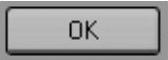 按钮加以确定,此时光标变为十字形状。
按钮加以确定,此时光标变为十字形状。
2)移动光标到适当位置,单击确定多边形的起点,然后移动光标到其他位置,单击依次确定多边形的其他顶点。
3)在多边形终点处单击鼠标右键,程序会自动将起点和终点连接起来形成一个多边形区域,同时在该区域内完成填充。
Protel DXP提供的多边形填充有以下几种方式,如图5-44所示。

图5-44 多边形填充的几种方式(www.daowen.com)
a)90度填充 b)45度填充 c)垂直填充 d)水平填充 e)无填充
多边形填充环绕焊盘的两种方式如图5-45所示。
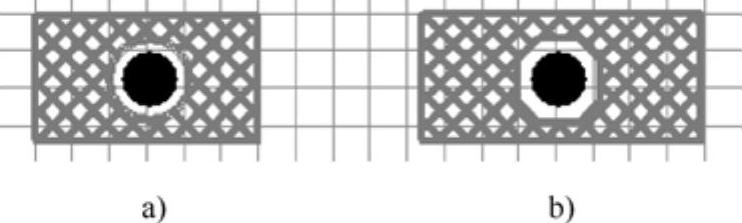
图5-45 多边形填充环绕焊盘的两种方式
a)圆弧Arcs b)八边形Octagons
在图5-43的多边形填充属性对话框中有两个复选框,其意义如下。
●“Pour Over Same Net”:在相同网络上覆铜。
●“Remove Dead Copper”:去除死铜。
一般在用多边形填充时,将这两个选项选上,一方面可加大相同网络布线的宽度,提高过电流和抗干扰的能力,另一方面将死铜去除可以使PCB更加美观。
免责声明:以上内容源自网络,版权归原作者所有,如有侵犯您的原创版权请告知,我们将尽快删除相关内容。







